Die Word-Revisionsfunktion kann alle Änderungen am Dokument verfolgen und den Änderungsprozess nachvollziehen. Dies ist eine sehr nützliche Funktion für die gemeinsame Bearbeitung und Überprüfung von Dokumenten im Team. Verwenden Sie die „Revisionsfunktion“, um die Änderungen am Artikel visuell zu verfolgen und zu sehen, welcher Autor das Dokument geändert hat und welchen Inhalt die Änderung korrekt hat.

Manchmal, wenn wir mit Kollegen zusammenarbeiten, um ein Dokument zu bearbeiten, stoßen wir oft auf eine solche Situation: Wenn es Probleme mit dem Dokument gibt, müssen wir es bearbeiten Dokument Verschiedene Teile oder bestimmte Inhalte ändern.
Bei Änderungen nutzen wir in der Regel die Word-Revisionsfunktion. Da mithilfe von Revisionen die Änderungen am Artikel visuell verfolgt werden können, können Sie sehen, welcher Autor das Dokument geändert hat und welchen Inhalt die Änderung korrekt hat.
Die Word-Revisionsfunktion kann alle Änderungen am Dokument verfolgen und den Änderungsprozess nachvollziehen. Dies ist eine sehr nützliche Funktion für die gemeinsame Bearbeitung und Überprüfung von Dokumenten im Team.
Es ist eine wesentliche Fähigkeit für mehrere Personen, gemeinsam Dokumente zu bearbeiten!
Bei Verwendung der Revisionsfunktion können jedoch leicht Probleme auftreten. Um ein einfaches Beispiel zu geben:
Klicken Sie standardmäßig auf die Schaltfläche [Überprüfen]-[Überarbeiten], um das Dokument im Überarbeitungsmodus zu öffnen. Wenn der Inhalt geändert wird, wird zusätzlich zur Anzeige des korrekten Inhalts links eine vertikale Linienmarkierung hinzugefügt und im Kommentarfeld rechts werden Überarbeitungsanweisungen angezeigt, wie in der folgenden Abbildung dargestellt.
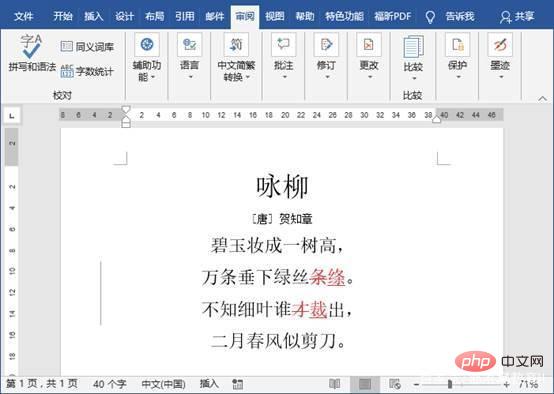
Wie zeige ich den geänderten Inhalt hinter dem Text an, ohne den Inhalt des Kommentarfelds anzuzeigen? Wie im Bild unten gezeigt:
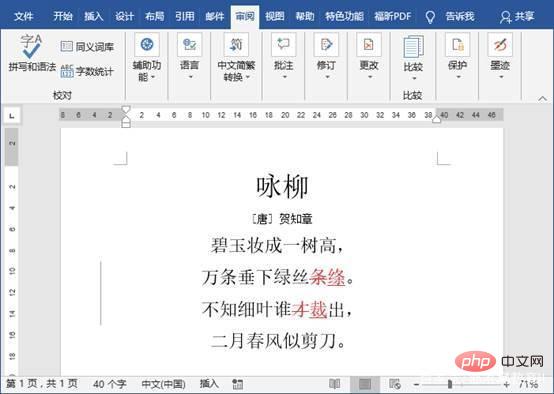
Hier möchte ich Ihnen heute die leicht übersehenen Revisionsprobleme und Lösungen in Word mitteilen, damit Sie die Revision problemlos nutzen können Funktion von Word.
Es ist ganz einfach:
Klicken Sie auf die Schaltfläche [Überprüfen]-[Überarbeitung]-[Markierungen anzeigen] und wählen Sie [Kommentarfeld] aus Aktivieren Sie dann die Option [Nur Notizen und Formatierung im Kommentarfeld anzeigen], um den Effekt zu erzielen.

An dieser Stelle fragen sich einige Freunde vielleicht: Welche Funktion hat diese vertikale Strichmarkierung auf der linken Seite? Kann es versteckt werden? Klicken Sie mit der Maus auf die vertikale Linienmarkierung auf der linken Seite, um den Revisionsanzeigemodus zwischen allen Markierungen und einfachen Markierungen umzuschalten. Der endgültige Anzeigeeffekt ist der einfache Markierungsstatus, wie unten gezeigt.

Tipps:
Alle Tags: Der geänderte Originalinhalt und der geänderte Inhalt werden im Dokument und auf der linken Seite angezeigt Die graue vertikale Linienmarkierung bleibt an der Seite erhalten.
Einfache Markierung: Der ursprünglich geänderte Inhalt wird ausgeblendet, der geänderte Inhalt und die vertikale Linienmarkierung auf der linken Seite bleiben erhalten und die graue vertikale Linie ändert sich in eine rote vertikale Linie.

Wenn Sie die vertikale Linienmarkierung auf der linken Seite ausblenden möchten, können Sie die Option „Keine Markierung“ auswählen. Das Dokument zeigt nur das geänderte Erscheinungsbild an Zeigt den Änderungsprozess und die vertikale Linie auf der linken Seite an.

Empfohlenes Tutorial: „Word-Tutorial“
Das obige ist der detaillierte Inhalt vonWelche Revisionsfunktion hat ein Wort?. Für weitere Informationen folgen Sie bitte anderen verwandten Artikeln auf der PHP chinesischen Website!
 So ändern Sie die Hintergrundfarbe eines Wortes in Weiß
So ändern Sie die Hintergrundfarbe eines Wortes in Weiß
 So löschen Sie die letzte leere Seite in Word
So löschen Sie die letzte leere Seite in Word
 Warum kann ich die letzte leere Seite in Word nicht löschen?
Warum kann ich die letzte leere Seite in Word nicht löschen?
 Eine einzelne Word-Seite ändert die Papierausrichtung
Eine einzelne Word-Seite ändert die Papierausrichtung
 Wort zu ppt
Wort zu ppt
 Die Seitenzahl von Word beginnt auf der dritten Seite als 1 Tutorial
Die Seitenzahl von Word beginnt auf der dritten Seite als 1 Tutorial
 Tutorial zum Zusammenführen mehrerer Wörter zu einem Wort
Tutorial zum Zusammenführen mehrerer Wörter zu einem Wort
 Tabelle zum Einfügen von Wörtern
Tabelle zum Einfügen von Wörtern

